Apache ist weithin als Open-Source-, Multiplattform- und 100% kostenloser Webserver bekannt, mit dem Sie Ihre Inhalte mit großartigen Funktionen verwalten können. Mit Apache können Sie die Websites für mehrere aktuelle Browser wie Edge, Chrome, Firefox, Safari und einige andere hosten, sodass die Kommunikationsaufgaben zwischen dem Webserver und dem Webclient konstant fließen und eine angenehme Benutzererfahrung ermöglichen.
Apache hat eine Edition namens Apache Tomcat, die als Open-Source-Implementierung der Spezifikationen Jakarta Servlet, Jakarta Server Pages, Jakarta Expression Language, Jakarta WebSocket, Jakarta Annotations und Jakarta Authentication erstellt wurde, die alle in die Jakarta EE-Plattform integriert sind.
Apache Tomcat wurde in einer offenen Umgebung entwickelt und ist unter der Apache-Lizenzversion 2 lizenziert .
- Es ist eine Open-Source-Anwendung
- Es ist flexibel
- Unterstützt große Datenmengen
- Ist Licht
- Es hat eine große Stabilität
- Es hat zusätzliche Sicherheitsstufen
- /bin – Lässt Startaufgaben, Aufgaben zum Herunterfahren und andere Skripte zu
- /conf: Wir finden die Konfigurationsdateien und die zugehörige DTD, hier haben wir die Datei server.xml, die die Hauptkonfigurationsdatei des Containers ist
- /logs: Protokolldateien befinden sich standardmäßig an diesem Speicherort
- /webapps: Webanwendungen werden dort gehostet
TechnoWikis erklärt, wie man Apache Tomcat in Ubuntu installiert und diese verbesserte Edition hat.
ABONNIEREN SIE AUF YOUTUBE
So installieren Sie Apache Tomcat auf Ubuntu
Öffnen Sie das Terminal und aktualisieren Sie das System:
sudo apt aktualisieren
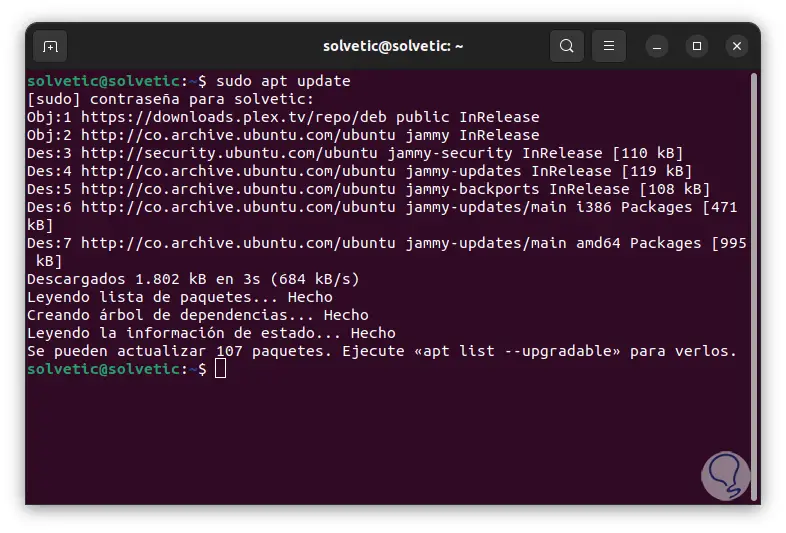
Wir installieren Java, indem wir Folgendes ausführen:
sudo apt install openjdk-11-jdk
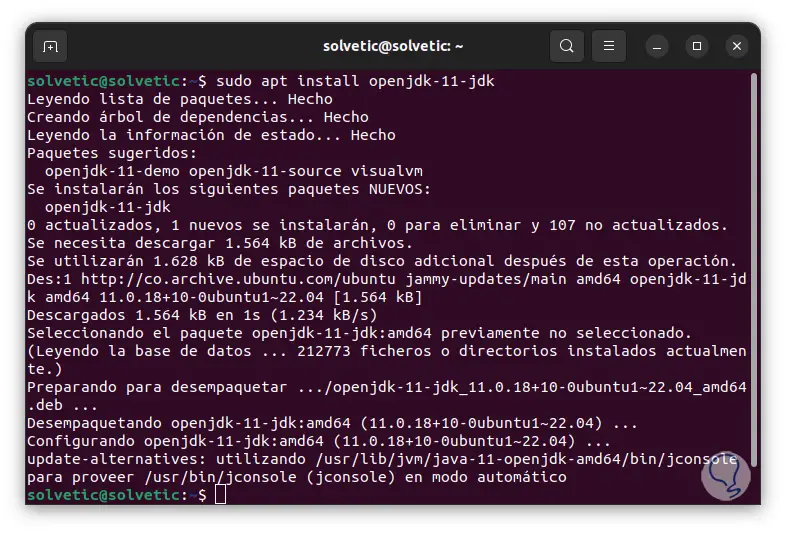
Wir prüfen die installierte Java-Version:
Java-Version
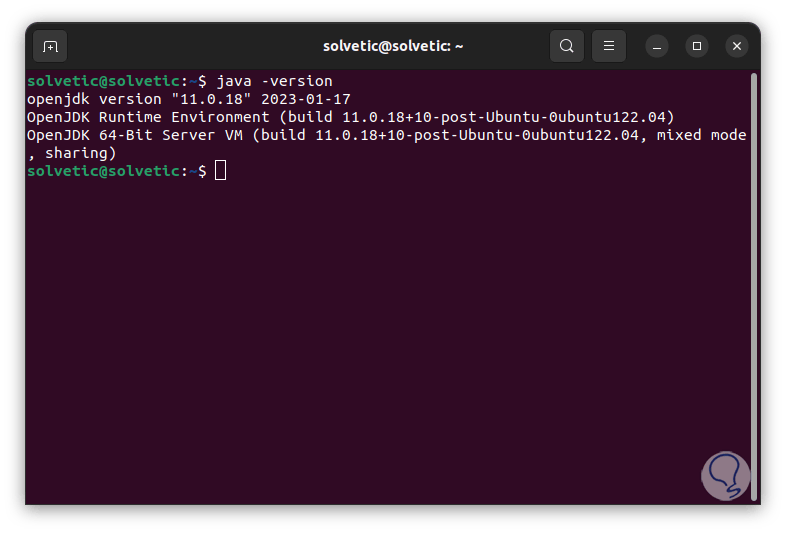
Danach prüfen wir die Verfügbarkeit von Tomcat-Paketen für Ubuntu mit dem Befehl:
sudo apt-cache Suche Tomcat
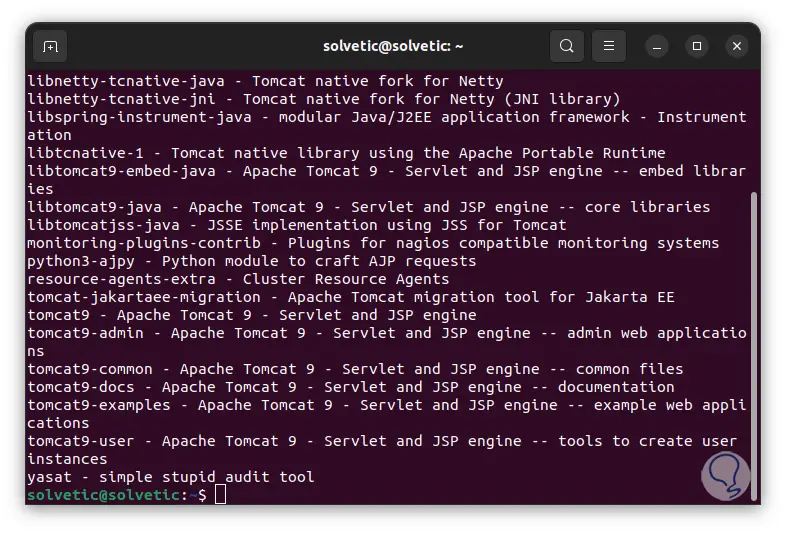
Wir installieren Apache Tomcat:
sudo apt install tomcat9 tomcat9-admin
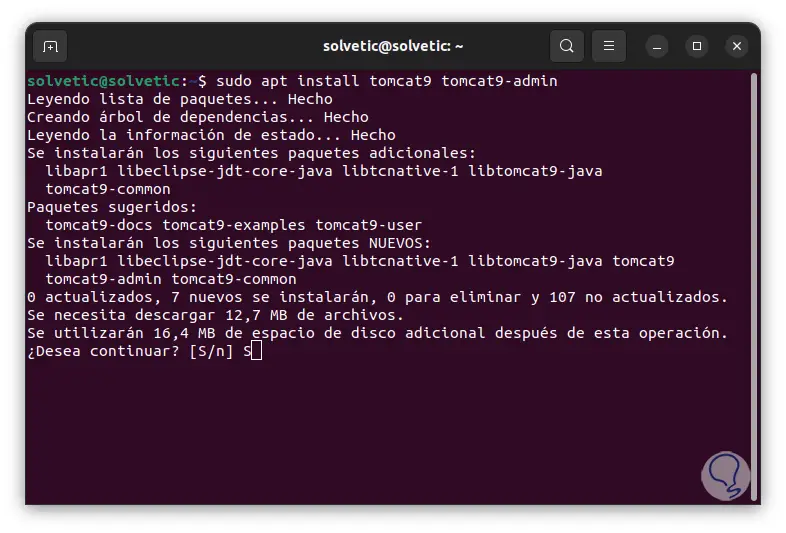
Geben Sie zur Bestätigung den Buchstaben S ein:
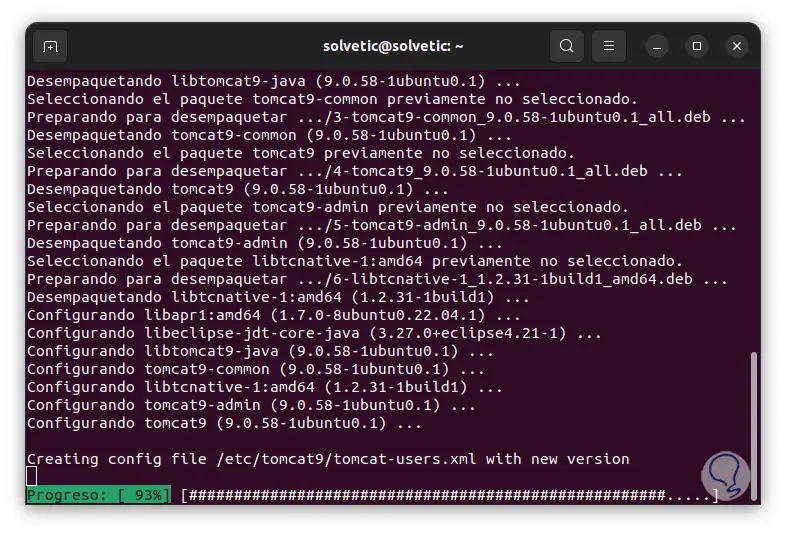
Wir warten auf das Ende des Prozesses:
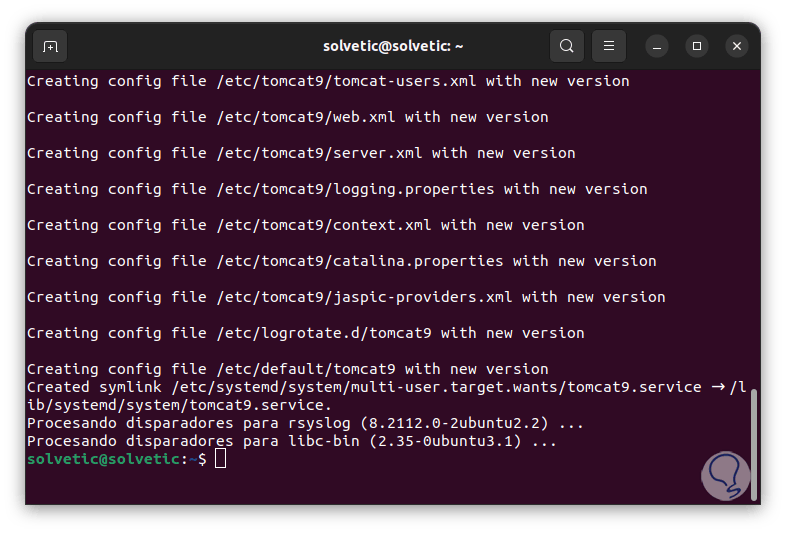
Wir überprüfen die Ports für Apache Tomcat mit dem Befehl:
ss-ltn
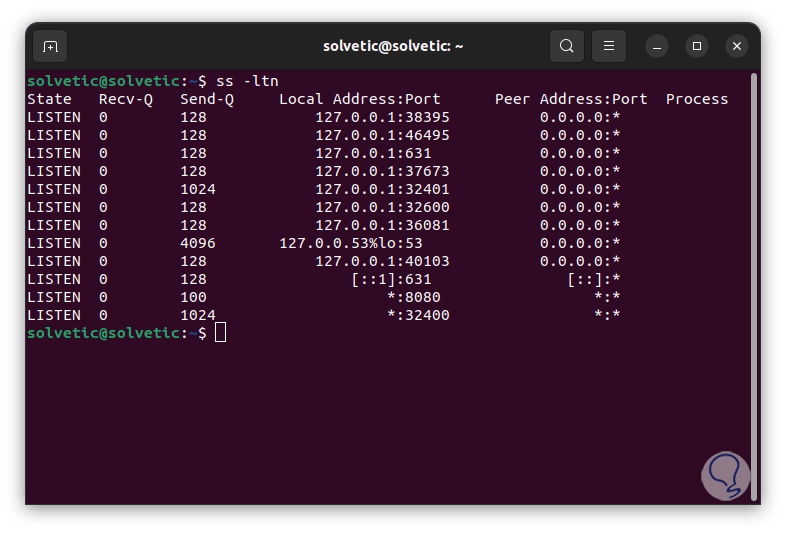
Dort überprüfen wir, ob Apache Tomcat Port 8080 verwendet, wir werden diesen Port autorisieren, wir fügen den Port zur Firewall hinzu:
sudo ufw erlauben von jedem zu jedem Port 8080 proto tcp
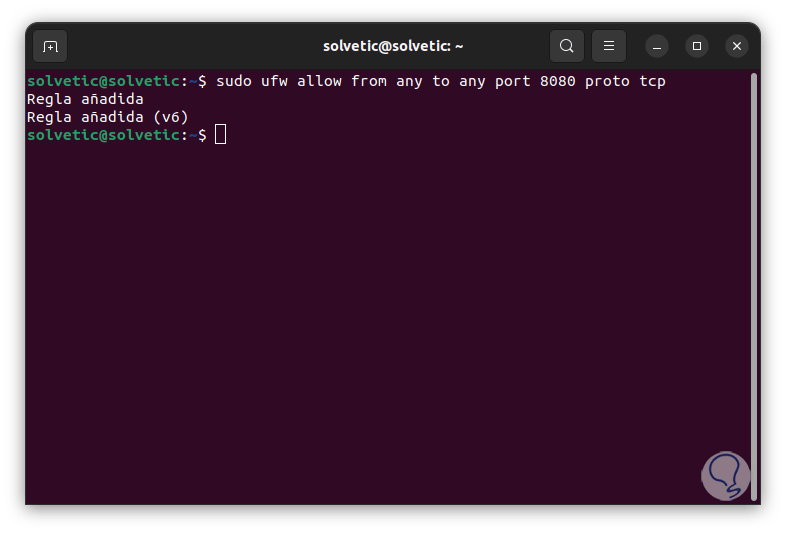
Wir öffnen einen Browser und geben die Syntax ein:
http://127.0.0.1:8080
Auf Tomcat wird zugegriffen:
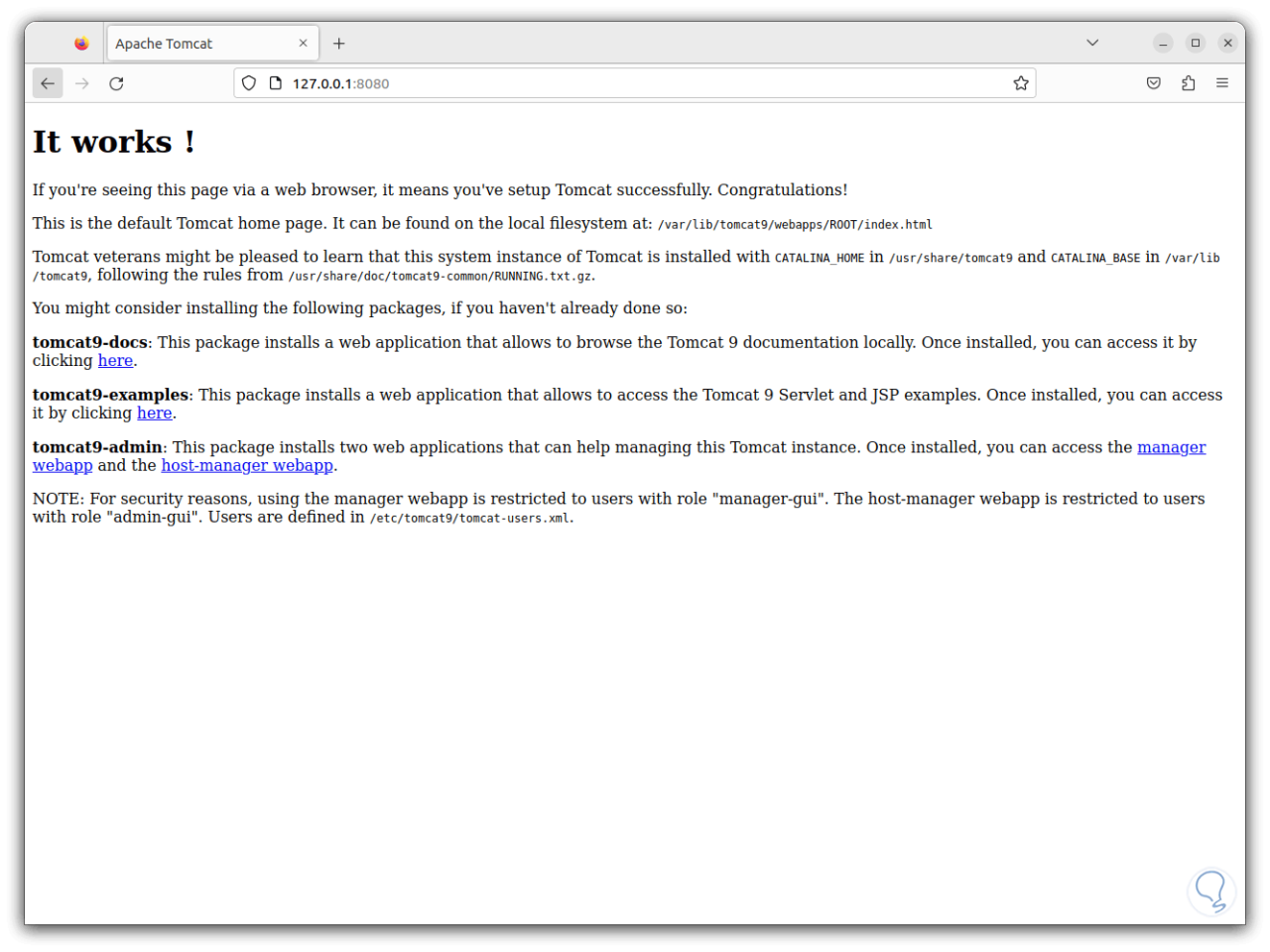
Falls Sie einen Benutzer im Terminal hinzufügen möchten, führen wir Folgendes aus:
sudo nano /etc/tomcat9/tomcat-users.xml
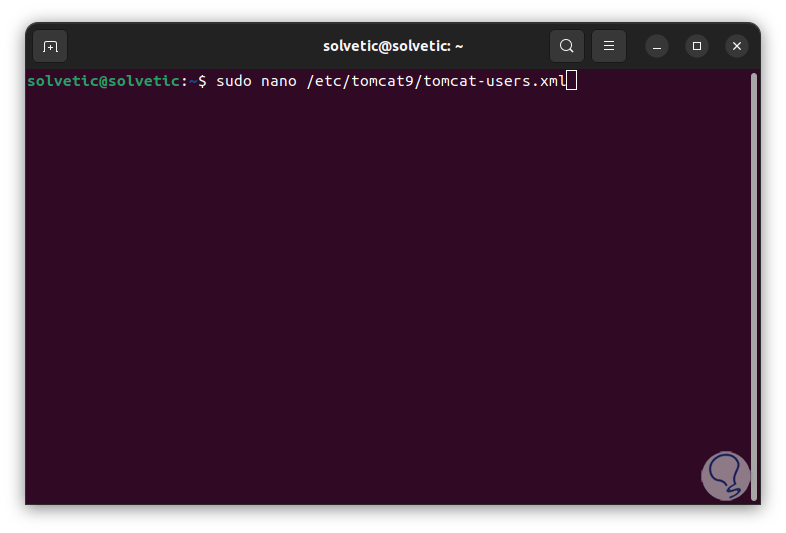
Wir werden das sehen:
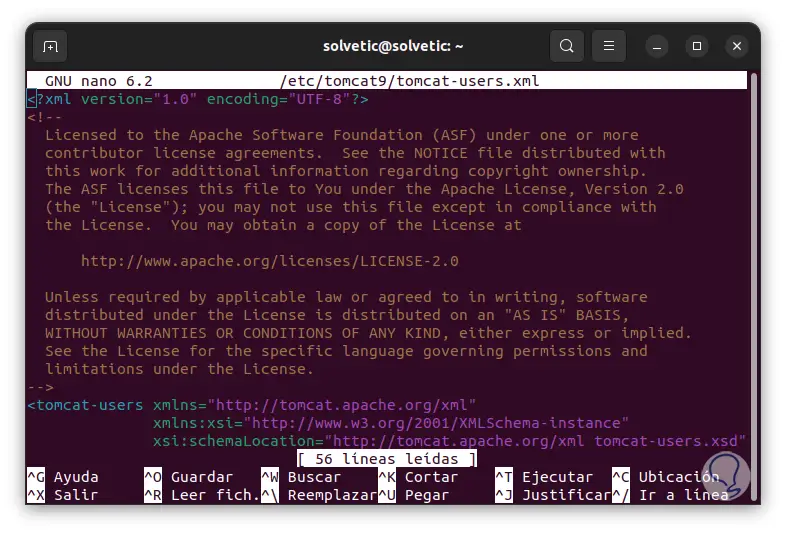
Im Abschnitt “</tomcat-users>” fügen wir Folgendes hinzu:
<role rolename="admin-gui"/> <role rolename="manager-gui"/gt; <user username="tomcat" password="password" roles="admin-gui,manager-gui"/>
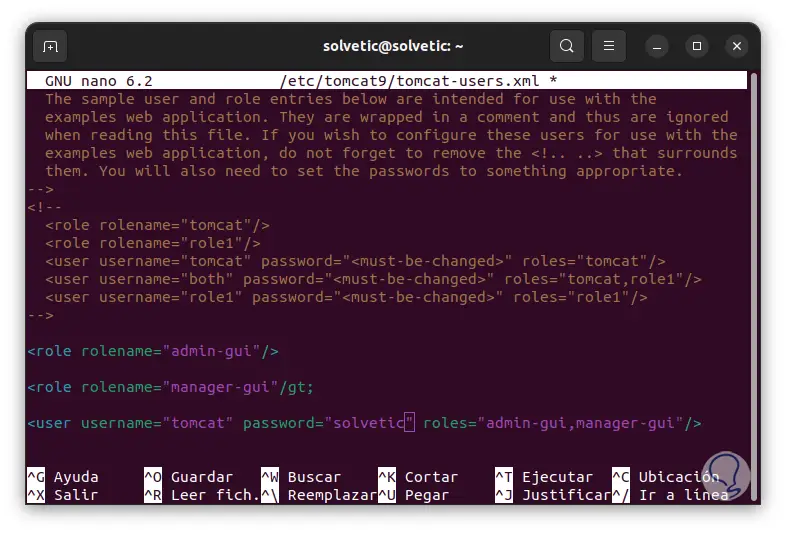
Wir speichern die Änderungen mit folgender Tastenkombination:
Strg + O
Wir verlassen den Editor mit:
Strg + X
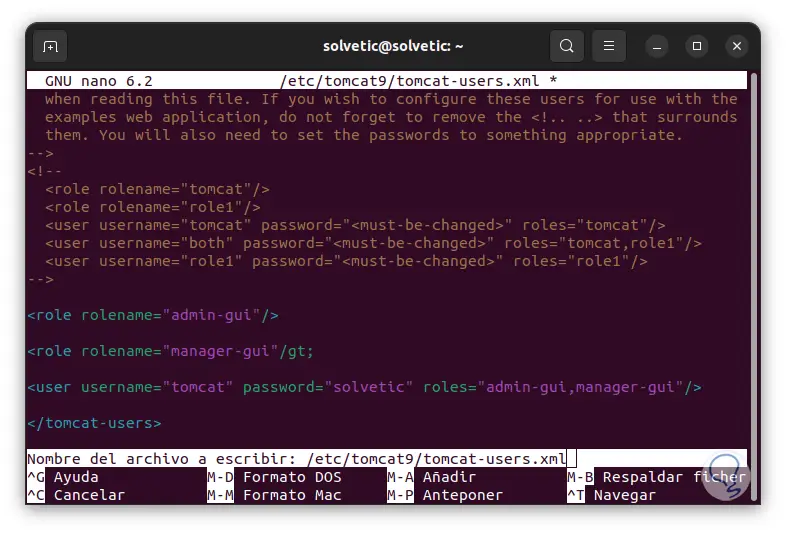
Wir starten Tomcat neu:
sudo systemctl startet Tomcat9 neu

In der Tomcat-URL fügen wir Folgendes hinzu:
/manager/html
Jetzt können Sie die Benutzerdaten eingeben:
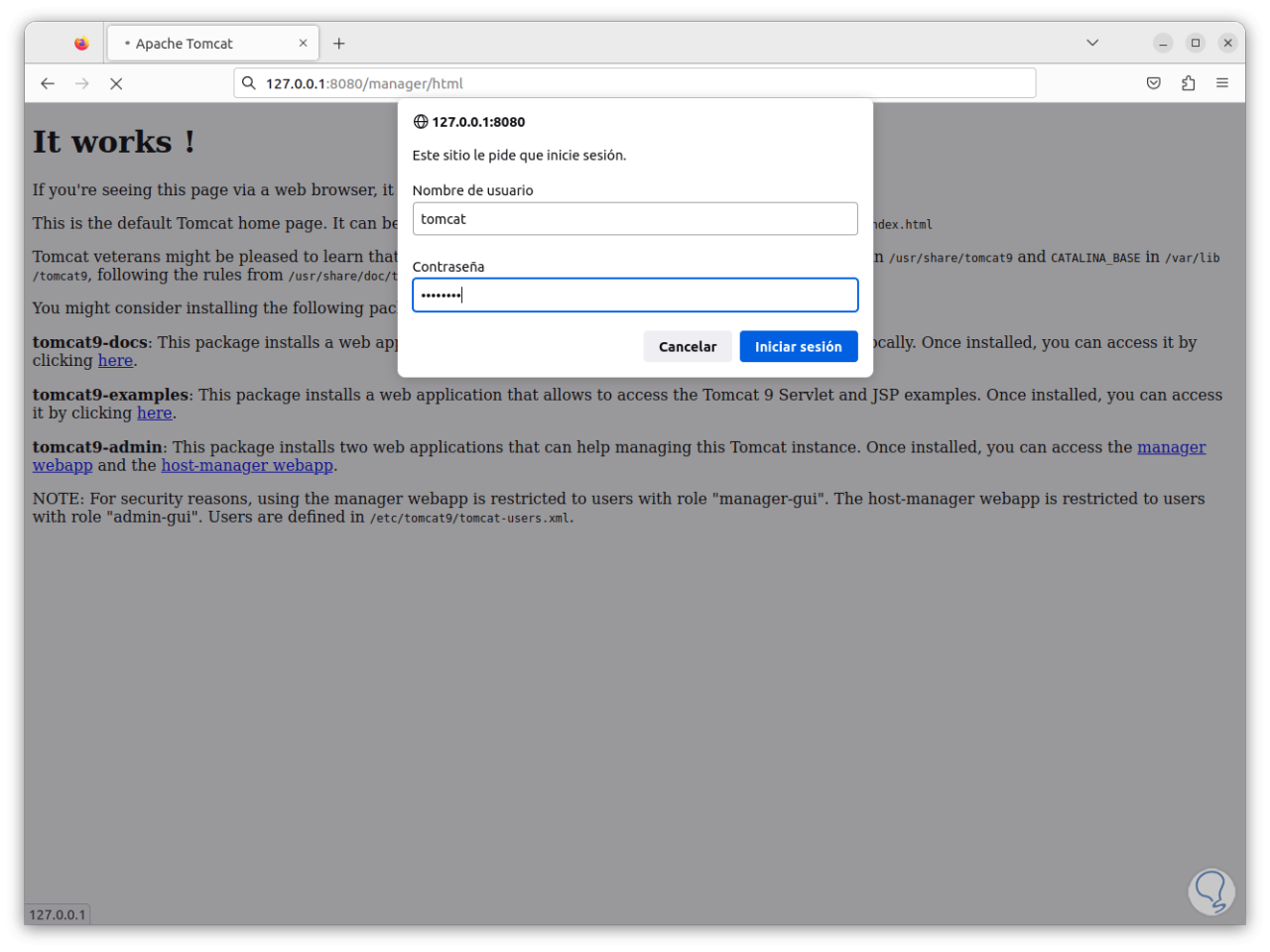
Dies ist eine Möglichkeit, Apache Tomcat-Daten zu schützen. Dies ist die einfache und praktische Möglichkeit, dieses leistungsstarke Webdienstprogramm unter Ubuntu zu installieren.